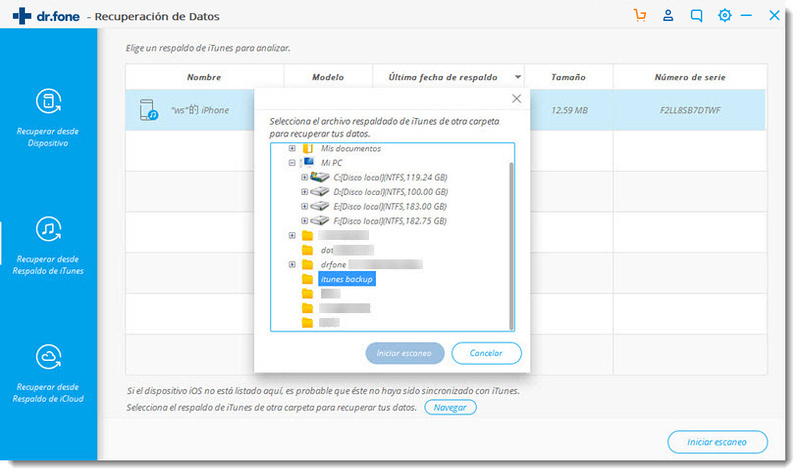Encuentra aquí las guías más completas de Dr. Fone para solucionar fácilmente los problemas de tu dispositivo iOS y Android. Descárgalo y pruébalo tanto en Mac como en Windows.
¿Cómo Utilizar dr.fone Para Recuperar Datos del Respaldo de iTunes?
Paso 1. Elige Modo de Recuperación
Ejecuta dr.fone y haz clic en "Recuperación de Datos".

Luego elige "Recuperación de iOS".
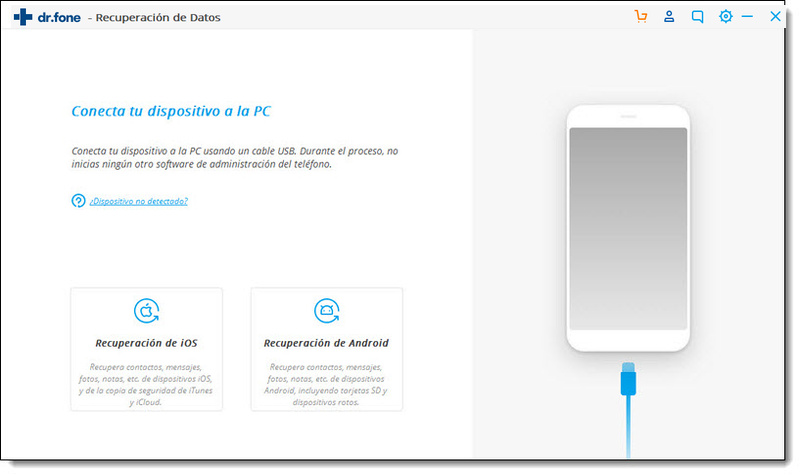
Puedes ver tres opciones a los lados. Elige "Recuperar desde Respaldos de iTunes". Luego, la herramienta de recuperación de respaldo de iTunes detectará todos los archivos de respaldo de iTunes en esta ordenador y aparecerán en la ventana. Puedes confirmar cuál necesitas, según la fecha en la que fue creado.
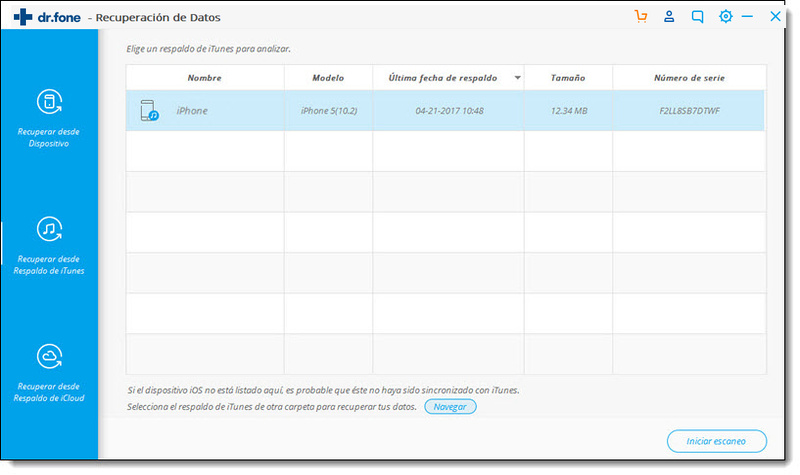
Paso 2. Analizar Datos del Archivo de Respaldo de iTunes
Elige el archivo de respaldo de iTunes que contenga los datos que quieres recuperar y haz clic en "Iniciar Escaneo". Tardará algunos minutos en extraer todos los datos del archivo de respaldo de iTunes. Ten paciencia.
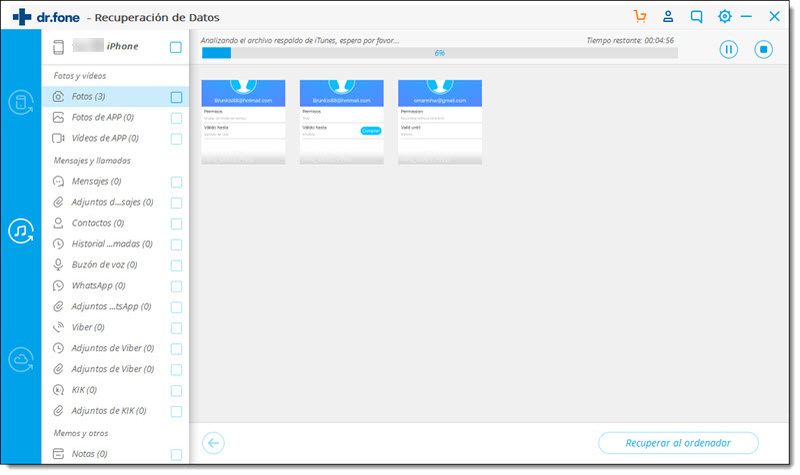
Paso 3. Previsualiza y Recupera Datos del Respaldo de iTunes
Después de algunos segundos, todos los datos en el archivo de respaldo serán extraídos y aparecerán en categorías. Puedes previsualizarlos uno por uno antes de la recuperación. Luego puedes selectivamente marcarlos y recuperar los que quieres, presionando el botón "Recuperar" en la parte inferior. Ahora los contactos, notas y mensajes pueden ser directamente recuperados en tu dispositivo iOS, si mantienes tu dispositivo iOS conectado a tu ordenador mediante un cable USB durante el proceso de recuperación.
Consejos: puedes ver que ahí hay una casilla de búsqueda en la ventana de resultados. Ahí puedes escribir el nombre de un archivo en específico y buscarlo.
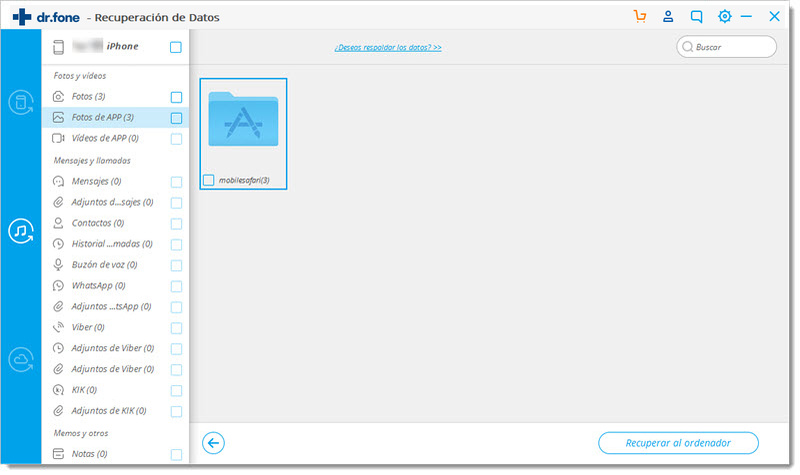
Consejos: ¿Qué pasa si tu archivo de respaldo de iTunes está ubicado en otro lado?
Cuando tu archivo de respaldo de iTunes está en otro lado, por ejemplo, si lo mueves desde otra ordenador con una memoria USB, ¿cómo puedes previsualizarlo y tener el contenido? Hay una manera. Cuando estés en el primer paso, haz clic en "Seleccionar" en la lista de archivos de respaldo de iTunes, y puedes elegir el archivo de respaldo de iTunes, sin importar dónde esté.
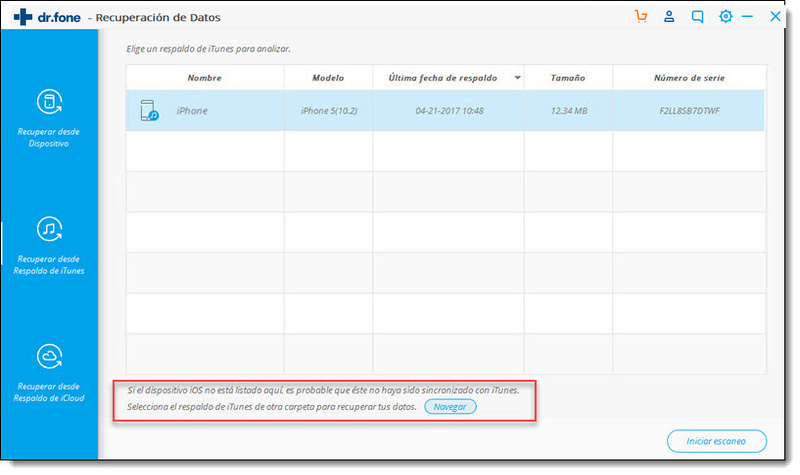
Luego, en la ventana puedes previsualizar y dirigir tu archivo de respaldo de iTunes. Haz clic en "Iniciar Escaneo" y puedes avanzar con el paso 2. Es una función muy útil.